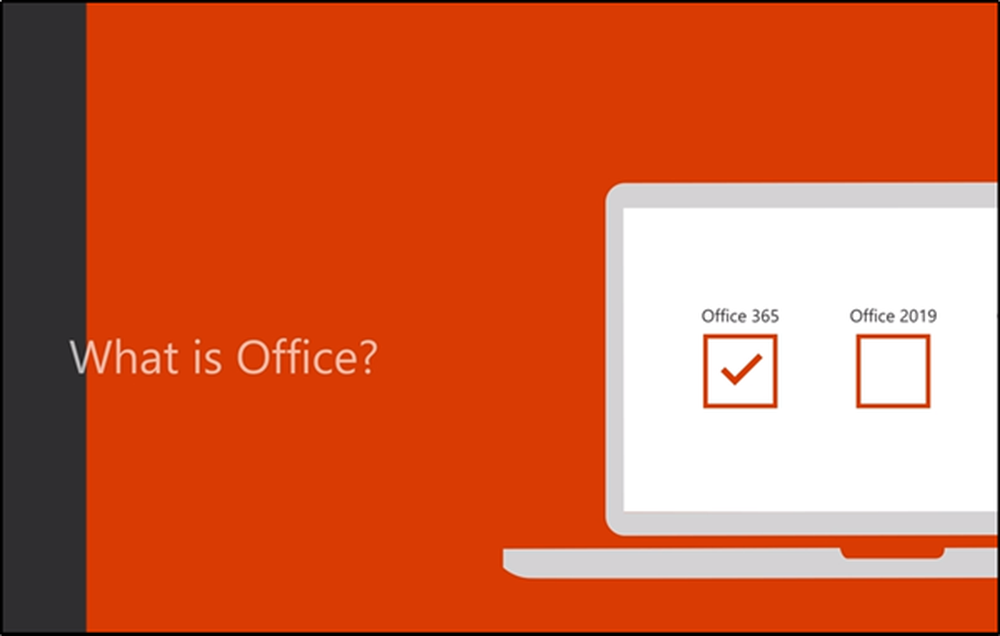¿Qué es la carpeta de objetos 3D en Windows 10 y cómo la elimino?

Si no es un diseñador o creador, es posible que desee deshacerse de la carpeta, por lo que las más importantes que necesita están más cerca de la estructura jerárquica del sistema de carpetas..

Como su nombre lo indica, Windows 10 está impulsando herramientas para los creadores de contenido digital que está contenido en la carpeta de objetos 3D. Lo encontrarás en This PC en File Explorer..
Eliminar la carpeta de objetos 3D de Windows 10
No puedes deshacerte de la carpeta eliminándola. En su lugar, tendrás que hacer algún trabajo en el registro..
Nota: Hacer cambios en el Registro de Windows no es para los débiles de corazón y un movimiento incorrecto puede crear inestabilidad en el sistema. Asegúrese de hacer una copia de seguridad del Registro, establecer un Punto de restauración o una copia de seguridad completa del sistema antes de jugar con ella.Pulsa el atajo de teclado Tecla de Windows + R para abrir el cuadro de ejecución y tipo: regeditar y haz clic en Aceptar o pulsa Intro.

Ahora en el Registro navega a lo siguiente:
HKEY_LOCAL_MACHINE \ SOFTWARE \ Microsoft \ Windows \ CurrentVersion \ Explorer \ MyComputer \ NameSpace
Expandirlo y ubicar el 0DB7E03F-FC29-4DC6-9020-FF41B59E513A clave -y eliminarlo.

A continuación, dirígete a la siguiente ruta:
HKEY_LOCAL_MACHINE \ SOFTWARE \ Wow6432Node \ Microsoft \ Windows \ CurrentVersion \ Explorer \ MyComputer \ NameSpace
De nuevo, encuentra y borra el 0DB7E03F-FC29-4DC6-9020-FF41B59E513A llave.

Ahora cierre el Editor de registro y el Explorador de archivos si está abierto. Vuelva a iniciar el Explorador de archivos y haga clic en Esta PC y la carpeta Objetos 3D debería estar desaparecida..

Tenga en cuenta que no necesita navegar manualmente a cada una de las ubicaciones de registro que se muestran arriba. Simplemente puede copiar y pegar la ruta en el campo de dirección en la parte superior del Editor del Registro. Para obtener más información, consulte nuestro artículo sobre cómo encontrar las ubicaciones del Registro más fácilmente en Windows 10.
¿Es usted un creador de contenido digital y utiliza el contenido 3D y las herramientas en Windows 10? Háganos saber en la sección de comentarios a continuación. O, si necesita ayuda adicional o consejos para la solución de problemas, únase a nuestros foros de Windows 10.